まずはじめに
カードとボードの検索
1 つのボード上にあるカードを検索する場合は、ボード上のカードを絞り込んでみてください。
Trello では、どこで使用していてもカードやボードを検索できます。ページの一番上にある検索ボックスに入力するだけです。検索結果は一番新しく作成されたカードから順番に表示されます。
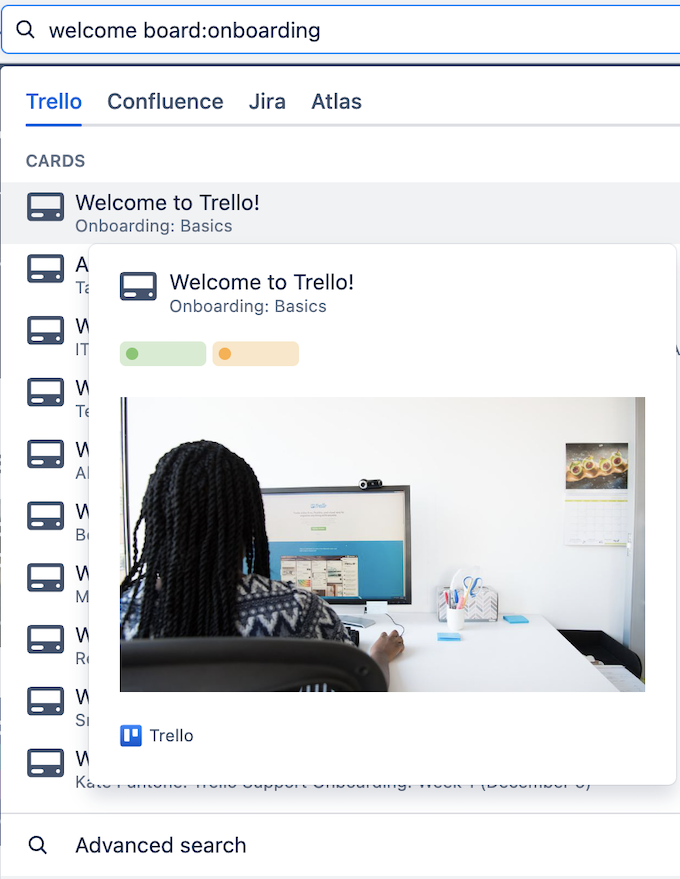
検索結果のカードにカーソルを合わせると、その他のカード詳細 (カード カバーやラベルなど) を表示できます。検索結果のボードにカーソルを合わせると、ボードの背景画像と、ボードが属するワークスペースが表示されます。
ワークスペースやメンバーを検索したり、演算子で検索を絞り込んだり、保存した検索条件を使用したりするには、Trello タブの下部にある [高度な検索] をクリックします。
他のアトラシアン製品 (Confluence、Jira、Atlas) を使用している場合は、こうした製品も検索できます。たとえば、Trello の検索バーで Jira の課題や Confluence のページを検索できます。
検索に入力するだけで、タブをクリックするとその検索を Confluence と Jira に適用できます。
検索演算子
検索演算子によって検索精度を高めて、特定のカードを検索して信頼性の高い検索結果リストを作成できます。たとえば、特定のメンバーがいるカードを検索するには「has:membername」と入力します。
任意の演算子に「-」を追加すると除外検索できます。たとえば「-has:members」では、メンバーを割り当てずにカードを検索できます。
覚えておくべき特別な演算子のリストは次のとおりです。
こうした検索演算子は Trello の検索結果にのみ適用されることをご留意ください。
-演算子 - 任意の演算子に「-」を追加すると除外検索できます。たとえば「-has:members」では、メンバーを割り当てずにカードを検索できます。
@name - メンバーに割り当てられたカードを返します。「member:membername」と入力しても機能します。@me には自分が所属しているカードのみが含まれます。
board:name - 特定のボード内にあるカードを返します。ボード名でも検索できます。「board:keyword」と入力すると、ボード名にキーワードが含まれるボード上のカードを返します。たとえば「board:Trello」は、ボード名に「Trello」が含まれるボード上のカードを返します。board:id も機能します。
created:day - 過去 24 時間に作成されたカードを返します。created:week と created:month も予想どおりに機能します。特定の日付範囲を検索できます。たとえば「created:14」を検索に追加すると、過去 14 日間に作成されたカードを含められます。
description:、checklist:、comment:、name: - カードの説明、チェックリスト、コメント、または名前のテキストに一致するカードを返します。たとえば「comment:"FIX IT"」は「FIX IT」がコメントに含まれるカードを返します。
due:day - 24 時間以内に期限が切れるカードを返します。due:week は 7 日以内に期限が切れるカードを返します。due:month と due:overdue も想定どおりに機能します。特定の日付範囲を検索できます。たとえば「due:14」を検索に追加すると、期限が 14 日以内に切れるカードを含められます。また、due:complete または due:incomplete を検索して、完了または未完了としてマークされている期限を検索できます。
edited:day - 過去 24 時間に作成されたカードを返します。edited:week と edited:month も想定どおりに機能します。特定の日付範囲を検索できます。たとえば「edited:21」を検索に追加すると、過去 21 日間に編集されたカードが含まれます。
has:attachments - 添付ファイルを含むカードを返します。has:description、has:cover、has:members、has:stickers も想定どおりに機能します。
is:open はオープンなカードを返します。
is:starred - スター付きボードのカードのみを含めます。
label: - 特定のラベルの付いたカードを返します。たとえば「label:"FIX IT"」は、ラベル「FIX IT」のカードを返します。label:labelcolor、#labelcolor、または #labelname も機能します。
list:name - 指定した名前を持つリスト内のカードを返します。名前以外を入力しても機能します。
sort: - 作成日、期限、または編集日で並び替えられたカードを返します。sort:created、sort:due、sort:edited、sort:-edited は予想どおりに機能します。
これらの演算子はアーカイブの検索バーでも有効です。詳細は「カードのアーカイブと削除」をご参照ください。
高度な検索
検索モーダルの下部にある [高度な検索] リンクをクリックするか、https://trello.com/search に直接アクセスすることで、高度な検索に移動できます。
検索を絞り込む場合は、検索演算子を使用できます。「検索」ページで検索演算子のリストを表示するには、検索ボックスの横にある ⓘ をクリックします。
検索条件の入力後、カードの結果をさらに絞り込むために、高度な検索のフィルターから選択できます。
利用可能なフィルターのオプションは次のとおりです。
カードの結果を並べ替える - 最終更新日で並べ替えます
最終更新日でカードを絞り込む - 過去 24 時間、先週、先月、昨年
カードをボードで絞り込む - スター付きのボード、またはドロップダウン リストのボードを選択します
クローズされたボードとアーカイブされたカード - クローズされたボードとアーカイブされたカードを表示しません
スター付きボード - スター付きボードの結果のみ表示します
カードの説明 - 検索結果にカードの説明を含めます
Saved searches (保存済みの検索)
保存した検索は Premium プランで利用できます。検索ボックスの下の [この検索条件を保存] ボタンをクリックすると、高度な検索で使用した検索条件を保存できます。
高度な検索では、保存した検索条件に名前を付けることはできません。
検索条件を保存すると、検索ボックスの下に保存した検索条件がすべて表示され、簡単に使用できるようになります。
参考情報
この内容はお役に立ちましたか?